Como fazer um backup do iPhone?
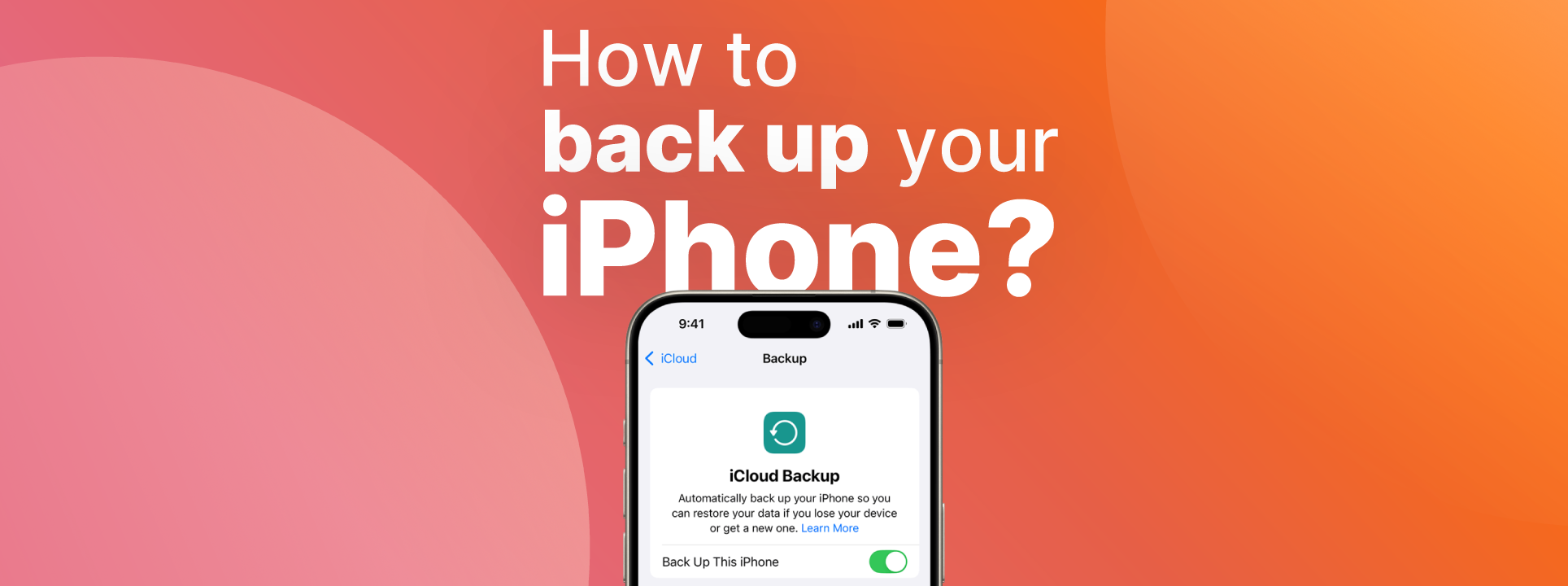
Fazer backup de um iPhone é fulcral para assegurar que os teus dados ficam seguros e que podem ser restaurados de forma fácil em caso de problemas ou ao fazer a transferência para um novo equipamento. Na iServices fizemos este guia em que mostramos como fazer um backup do iPhone a partir da iCloud ou do iTunes. Todos os passos que vamos mostrar, podem ser usados em todos os modelos de iPhone com iOS 12 ou posterior.
Backup do iPhone a partir da iCloud
Passo 1: Liga-te ao Wi-Fi
Verifica que tens o iPhone ligado a uma rede Wi-Fi. Vale lembrar que os backups da iCloud precisam de uma ligação à internet estável.
Passo 2: Abre as configurações
Vai até ao ecrã inicial do iPhone e clica em “Definições”. Geralmente é acompanhado de um ícone de uma engrenagem.
Passo 3: Apple ID
Clica no teu Apple ID, que se encontra no topo do menu das “Definições”, onde está o teu nome. Em seguida vai abrir uma janela com as definições da tua Conta Apple.
Passo 4: Configuração na iCloud
Clica em “iCloud” para aceder às definições da iCloud.
Passo 5: Ativa o backup da iCloud
Desliza para baixo e toca em “Cópia em iCloud”. Ativa o interruptor onde diz “Cópia de segurança deste iPhone” caso não se encontre ligado.
Passo 6: Início do Backup
Clica em “Efetuar cópia de segurança agora” para começar o processo de backup. Certifica-te que o iPhone está ligado a uma fonte de energia e que tens espaço de armazenamento suficiente na iCloud para concluir todo este processo.
Backup iPhone a partir do iTunes
Passo 1: Instala a versão mais recente
Certifica-te que tens a versão mais recente do iTunes no teu computador. Se não tiveres, instala a versão mais recente.
Passo 2: Liga o iPhone ao computador
Com um cabo USB, liga o teu iPhone ao teu computador. O iTunes deve abrir automaticamente. Caso contrário, abre o iTunes manualmente.
Passo 3: Confia no PC
Caso seja solicitado, toca em “confiar” para estabelecer a ligação entre os dois equipamentos.
Passo 4: Seleciona o teu iPhone no iTunes
No iTunes, clica no ícone do iPhone que fica no canto superior esquerdo da janela. Irá abrir uma página resumo do equipamento.
Passo 5: Faz backup do iPhone
Na secção “backup”, escolhe a opção “iCloud” ou “Este computador” como local de backup. Caso seleciones a opção “Este computador”, clica em “Fazer backup agora” para iniciar o processo de backup.
Passo 6: Aguarda pelo fim do processo
Mantém o teu iphone ligado ao computador até que todo o processo seja concluído. Podes acompanhar todo o progresso na janela do iTunes.
FAQs sobre como fazer backup do iPhone
Qual a frequência com que devo fazer backup do meu iPhone?
A recomendação é que deves fazer backup do iPhone de mês a mês. Uma forma de os teus dados mais recentes sejam guardados e possam ser restaurando de forma simples e fácil.
Quanto tempo demora a fazer backup do iPhone?
Depende de alguns fatores como a velocidade de ligação à internet ou da quantidade de dados no smartphone. Geralmente são alguns minutos.
É possível aceder ao backup da iCloud num equipamento diferente?
Sim, podes aceder ao teu backup a partir de um equipamento com iOS e para tal, basta usares o teu ID Apple. Vale a pena lembrar que quando o acesso é feito a partir de um telemóvel ou computador “novo” vai ser solicitado o restauro de um backup da iCloud.
Posso só fazer backup de dados específicos do iPhone?
Sim, podes escolher quais os dados ou ficheiros queres incluir no backup do iPhone. Nas definições do iPhone podes ativar/desativar vários tipos de dados (contactos, fotos, dados das aplicações).
É possível fazer backup do iPhone sem Wi-Fi?
Sim, é possível fazer cópias de segurança através da rede móvel, ativando a opção “Cópias de segurança através da rede móvel” no menu de Cópia de Segurança. Além disso, se optares por fazer o backup através do iTunes num computador, não precisas de ligação Wi-Fi — basta ligares o dispositivo ao computador com o cabo.
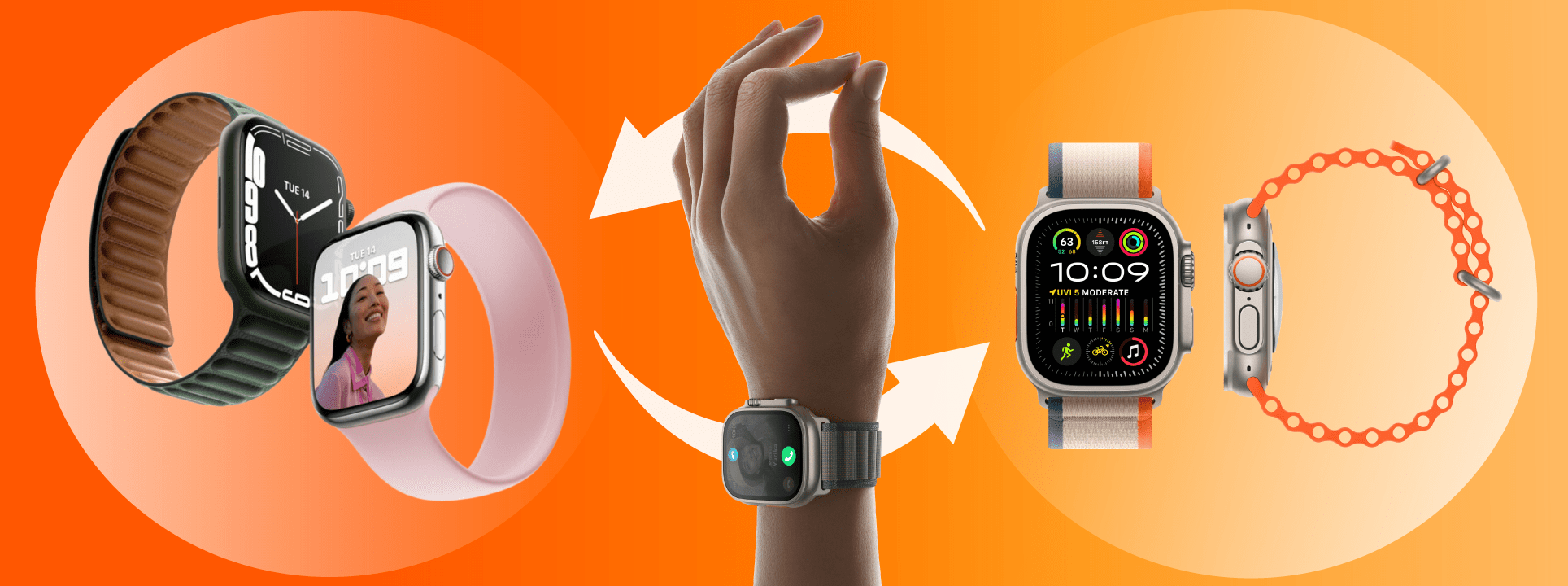
O Programa de Retomas da iServices permite agora trocar o teu Apple Watch antigo por um novo. Aproveita e conhece os nossos Apple Watch recondicionados.

A iServices acaba de abrir a 57ª Loja em Portugal. Situada no piso 1 do Spacio Shopping em Lisboa. Vem fazer uma reparação ou comprar um recondicionado.

A iServices abriu a sua segunda loja em Guimarães - a cidade berço de Portugal, no GuimarãeShopping. Visite-nos e faça a sua reparação ou compre acessórios.